اگر مایکروسافت اج مرورگر وب شما باشد، برای شما سخت است که متوجه دکمه Bing در گوشه سمت راست بالای رابط کاربری نشوید. در ابتدا "Discover" نام داشت و اکنون با عنوان "Bing Chat" نامگذاری شده است، با انتخاب دکمه، نوار کناری بسیار خوبی ظاهر می شود که امکان جستجوی سریع و چت های مبتنی بر هوش مصنوعی که توسط ChatGPT پشتیبانی می شوند را فراهم می کند.
اما، اگر چت بینگ را آنقدر مفید نمیدانید، از تاکتیکهای سختگیرانه مایکروسافت خوشتان نمیآید، یا بهطور ناخواسته آن را اغلب فعال میکنید، این آموزش به شما نشان میدهد که چگونه دکمه Discover/Bing Chat را از Microsoft Edge حذف کنید.
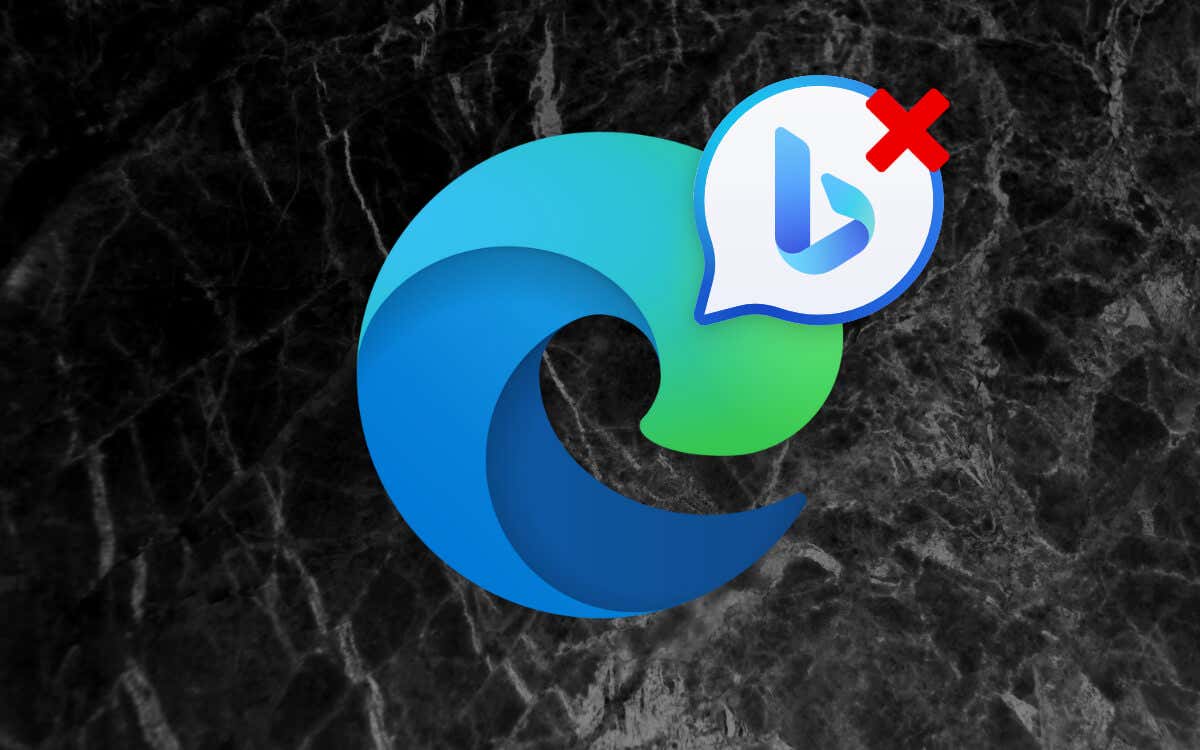
دکمه چت Bing مایکروسافت اج را از طریق تنظیمات مرورگر غیرفعال کنید
با فرض اینکه شما running the latest version of مایکروسافت اج در رایانه Windows، macOS یا Linux خود دارید، سریعترین راه برای غیرفعال کردن دکمه چت Bing مستقیماً از طریق کنسول تنظیمات مرورگر است. فقط:
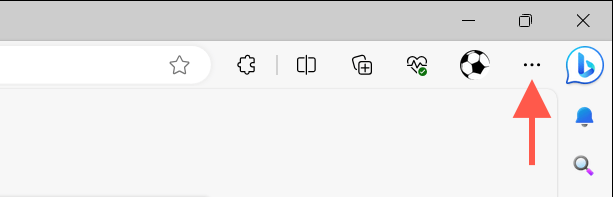
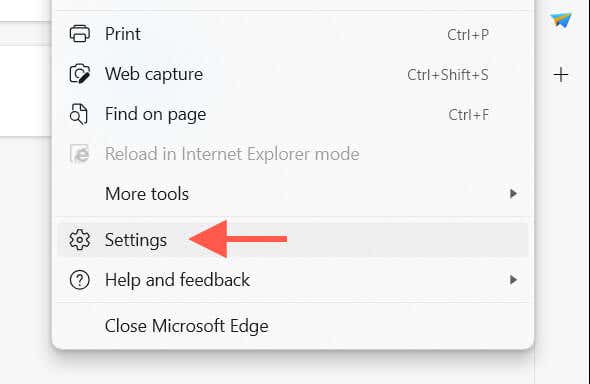
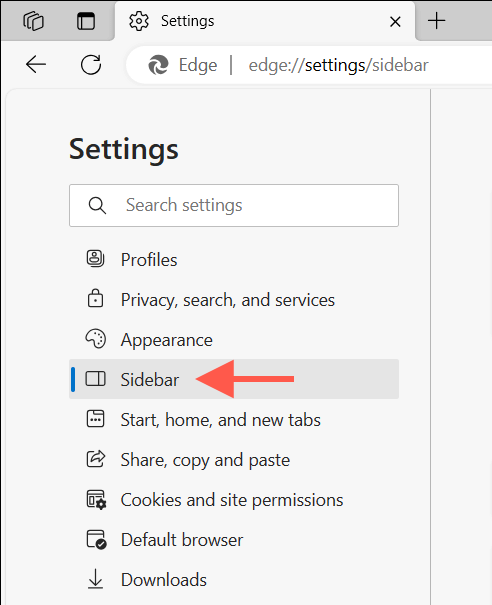
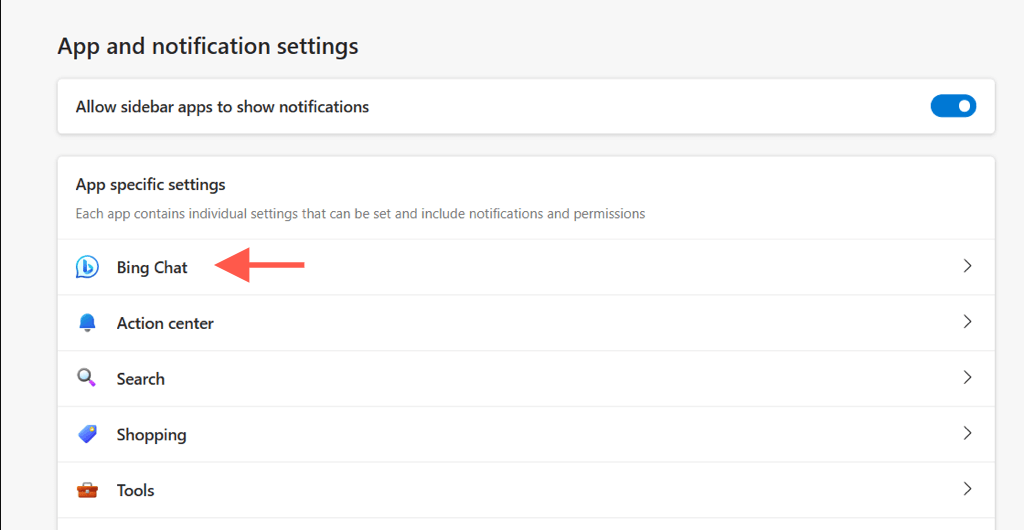
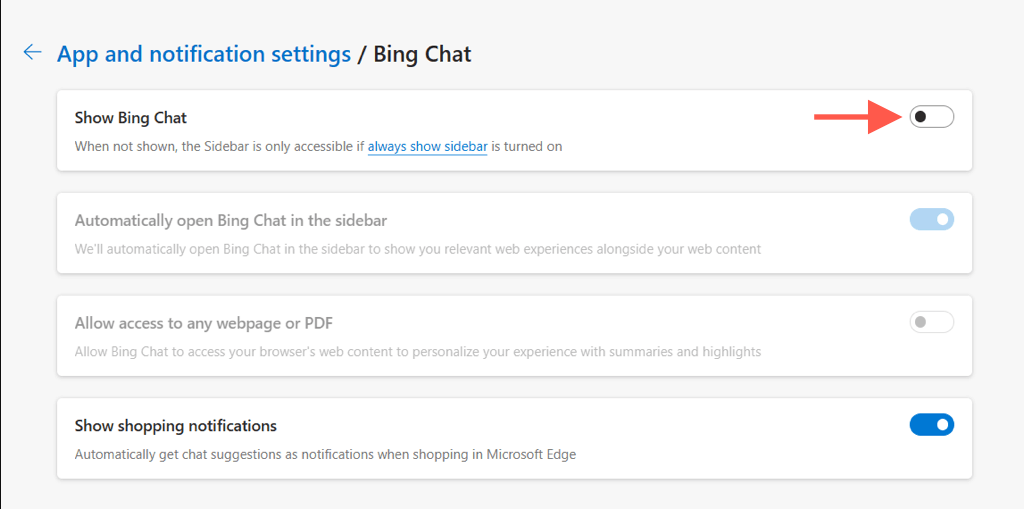
توجه: برای اینکه دکمه چت Bing را دست نخورده نگه دارید اما از راه اندازی خودکار ربات چت Bing برای نمایش پیشنهادات جستجو جلوگیری کنید، زیر باز کردن خودکار Bing Chat در نوار کناریرا خاموش کنید. -option.
غیرفعال کردن ویژگی چت/دیسکاور Bing در نسخه های قدیمی Edge
نسخههای قدیمی مایکروسافت اج (۱۱۰ و نسخههای قبلی) تنظیم خاصی برای غیرفعال کردن Discover/Bing Chat ارائه نمیدهند. در عوض، تنها روش انجام این کار شامل ویرایش رجیستری سیستم در ویندوز یا اجرای دستورات از طریق ترمینال macOS/Linux است.
توجه: همچنین میتوانید از راهحلهای زیر برای حذف دکمه Discover/Bing Chat در نسخههای جدیدتر مرورگر Edge استفاده کنید.
غیرفعال کردن نماد Bing در مایکروسافت اج - ویندوز 10 و 11
در ویندوز، باید رجیستری سیستم را تغییر دهید تا دکمه Discover/Bing Chat در Microsoft Edge غیرفعال شود. تغییر نادرست مقادیر رجیستری می تواند سیستم عامل را بی ثبات کند، بنابراین قبل از شروع از رجیستری ویندوز بک آپ بگیرید. وقتی این کار را انجام دادید:.
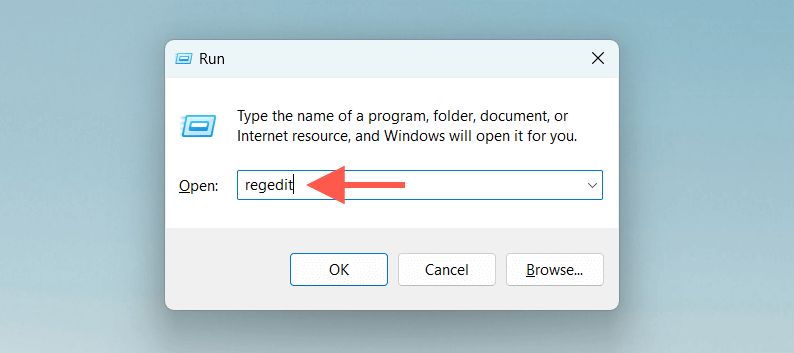
رایانه\HKEY_LOCAL_MACHINE\SOFTWARE\Policies\Microsoft

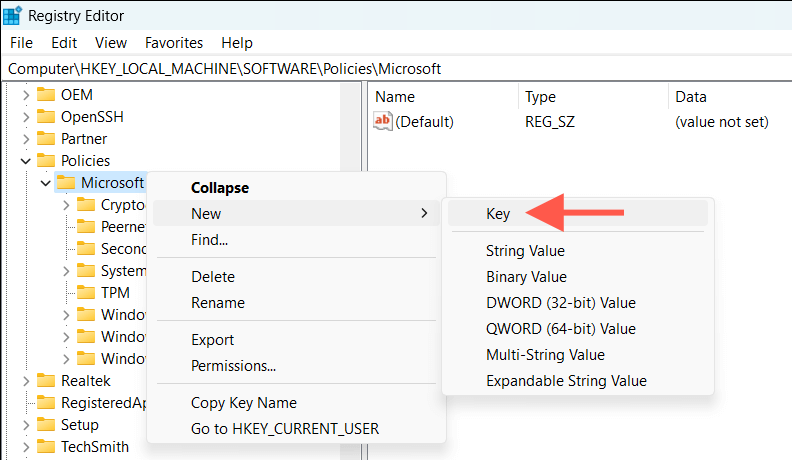
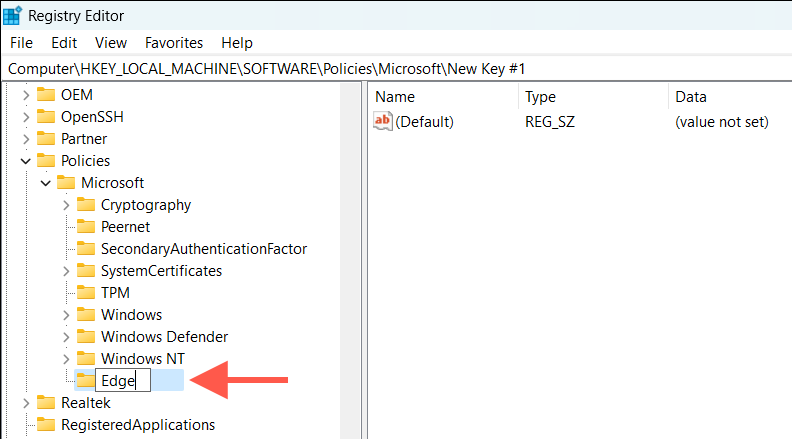
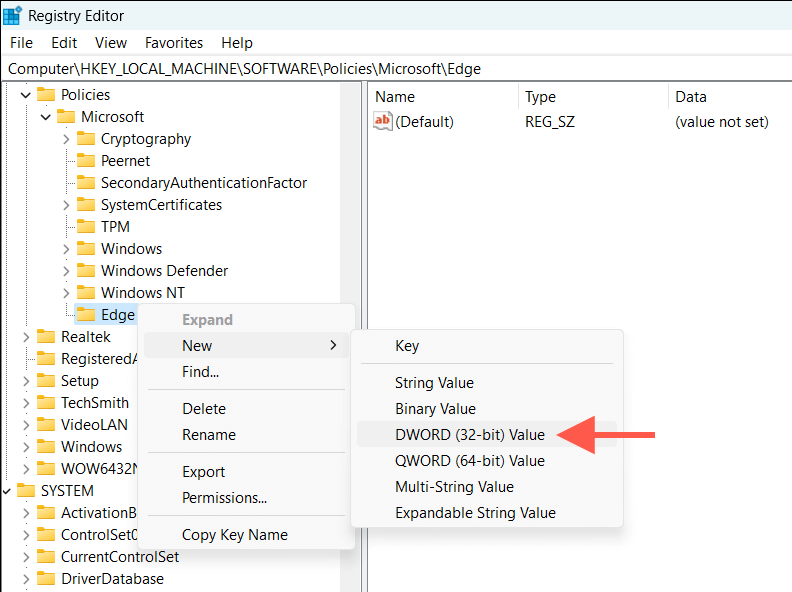
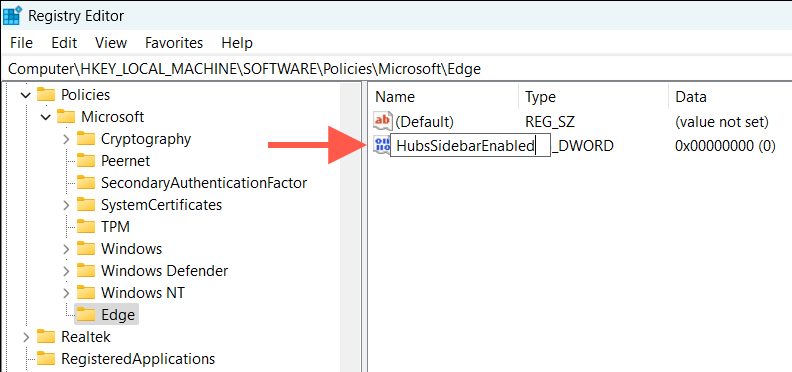
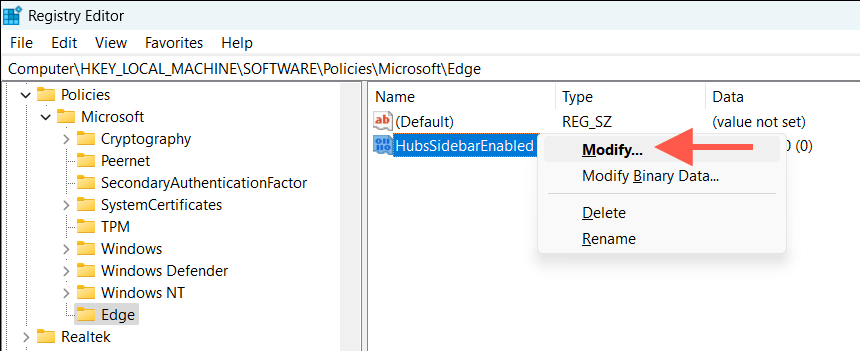
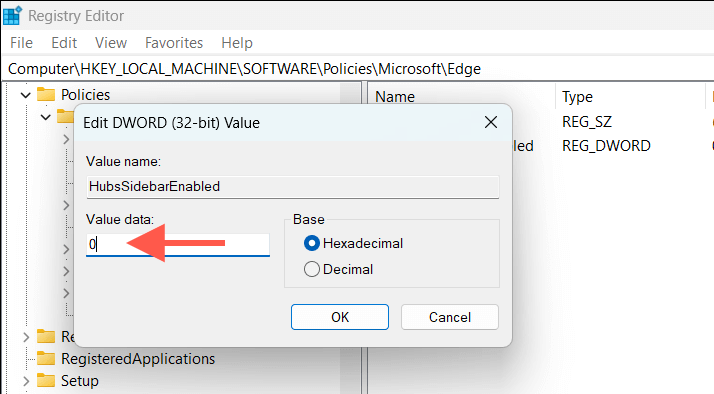
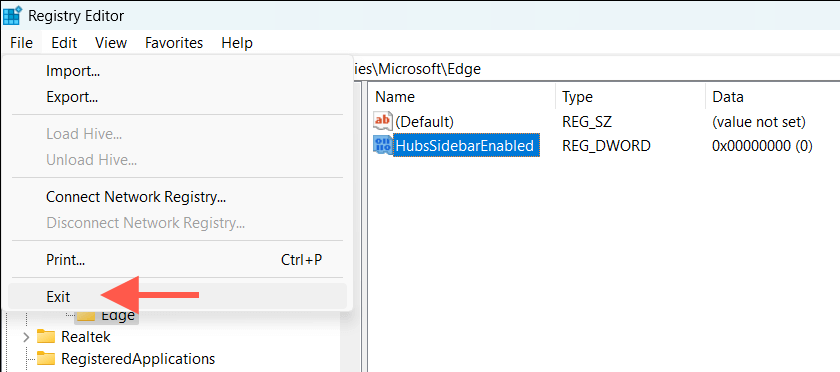
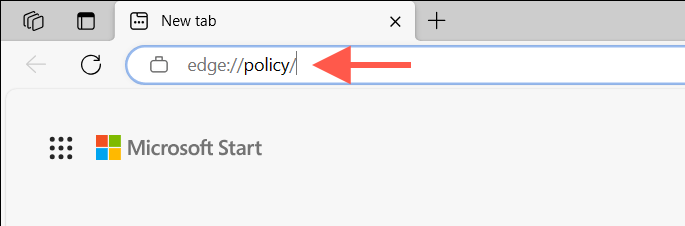
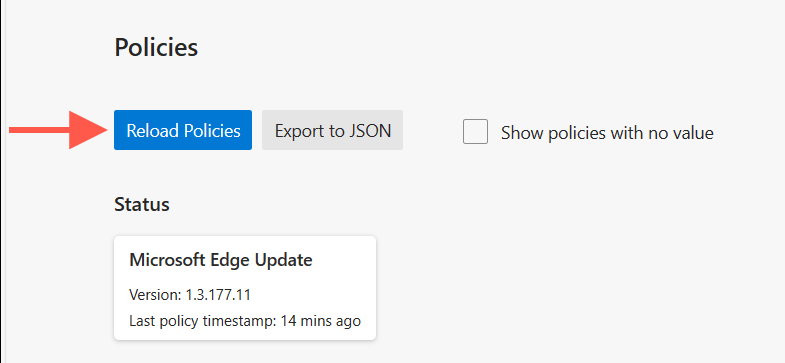
نکته: یک روش سریعتر برای ایجاد سریع کلید رجیستری و مقدار از مراحل بالا، اجرای یک فرمان از طریق یک کنسول Command Prompt بالا است. cmdرا در منوی Start تایپ کنید، Run as administratorرا انتخاب کنید و موارد زیر را اجرا کنید:
REG ADD HKLM\Software\Policies\Microsoft\Edge /vHubsSidebarEnabled/t REG_DWORD /d 0
حذف دکمه Bing Discover در Microsoft Edge—Mac
در Mac، از ترمینال macOS استفاده کنید برای خلاص شدن از شر نماد Bing در Microsoft Edge. به این صورت است:
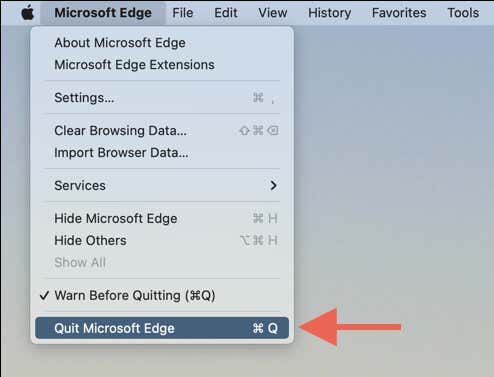
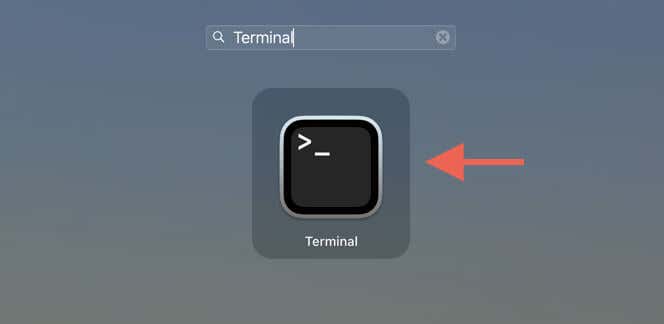
باز-n -a "Microsoft Edge" -args —غیرفعال کردن-ویژگی ها=msEdgeSidebarV2.
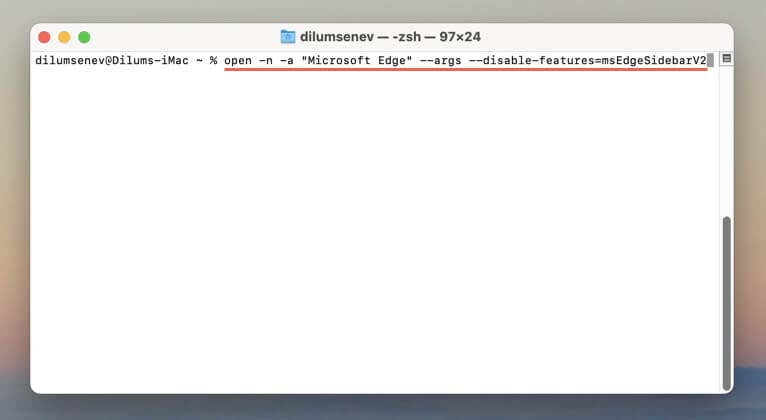
Microsoft Edge باید به طور خودکار بدون دکمه Bing Chat راه اندازی شود. اگر اتفاقی نیفتاد، دستورات زیر را یکی پس از دیگری در ترمینال اجرا کنید و مرورگر را دوباره باز کنید:
حذف دکمه Bing در Microsoft Edge—Linux
می توانید از کنسول ترمینال در توزیع لینوکس خود برای حذف دکمه Discover/Bing Chat از Microsoft Edge استفاده کنید. فقط:
microsoft-edge-stable —disable-features=msEdgeSidebarV2
غیرفعال کردن دکمه Bing در مایکروسافت اج در آیفون
مثل دسکتاپ، مایکروسافت اج برای آیفون و آیپد دارای دکمه چت Bing در رابط کاربری خود است که میتوانید برای جستجوهای آنلاین با کمک هوش مصنوعی به آن تکیه کنید. اگر میخواهید آن را حذف کنید:
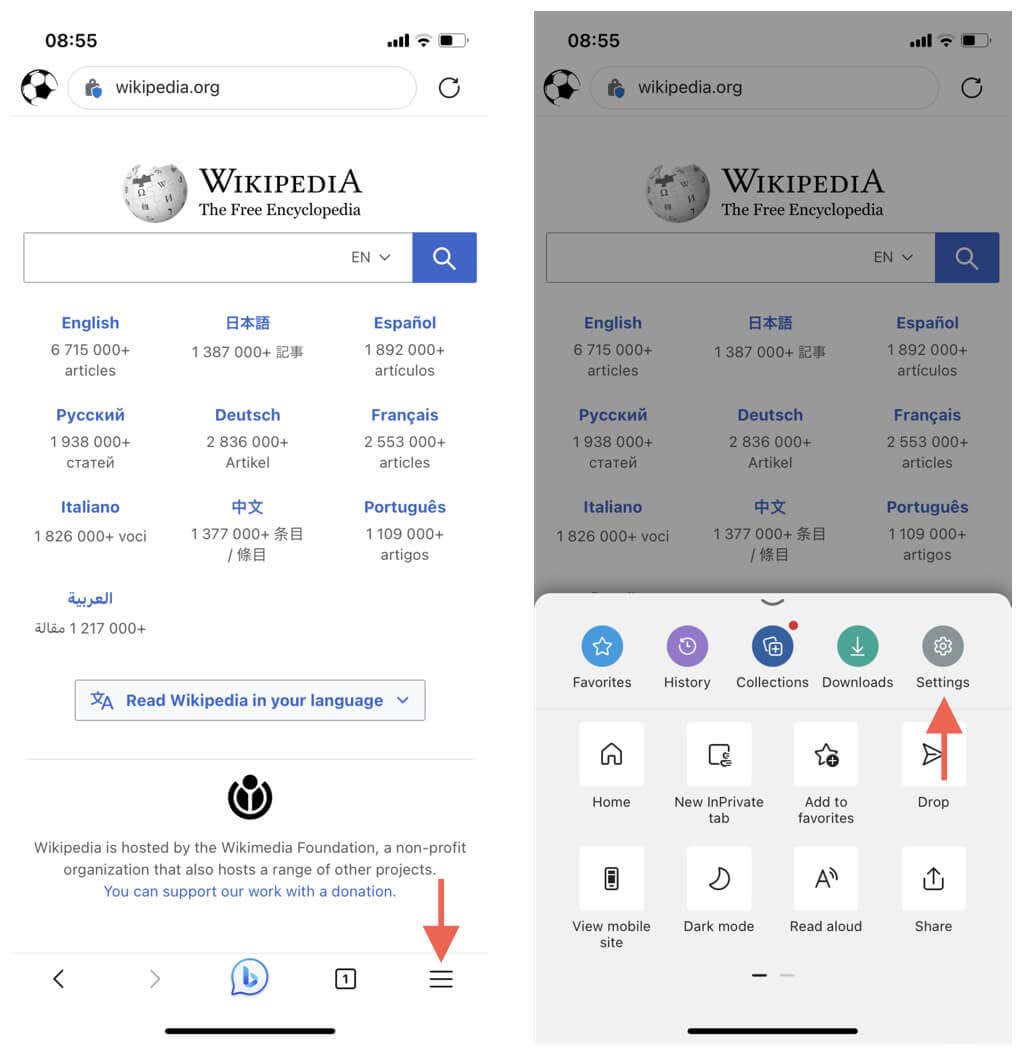
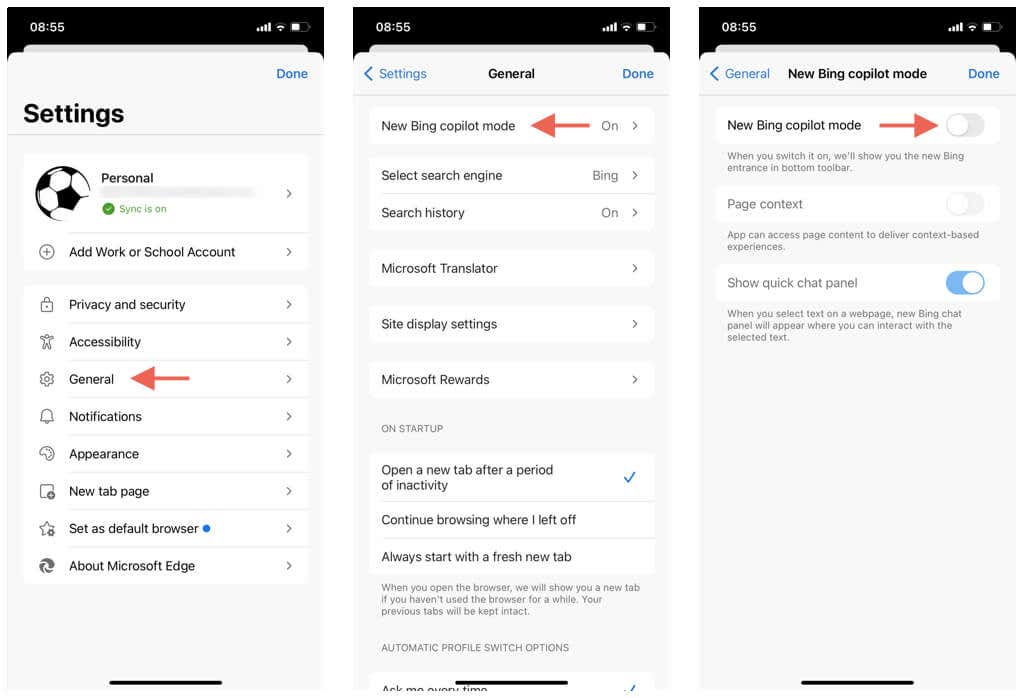
دکمه کشف Bing را در مایکروسافت اج غیرفعال کنید Android
در زمان نوشتن، دکمه چت بینگ در نسخه اندروید مایکروسافت اج گنجانده نشده است. اما اگر هنگام خواندن این مطلب وجود دارد، به سادگی به تنظیمات کلی مرورگر بروید و احتمالاً گزینه ای برای غیرفعال کردن آن پیدا خواهید کرد.
چت بینگ نیست. برای همه
Bing تقویتشده با هوش مصنوعی میتواند نتایج جستجوی برجستهای ارائه دهد، اما برای همه مناسب نیست. خوشبختانه، حذف دکمه Discover/Bing Chat از Microsoft Edge بسیار ساده است. به هر حال، آیا می دانستید که می توانید بینگ چت را از نوار وظیفه ویندوز 11 حذف کنید ؟
.